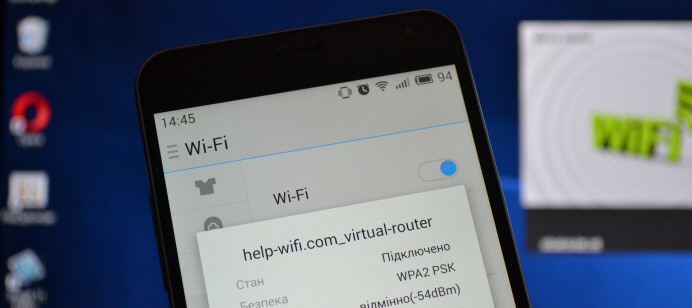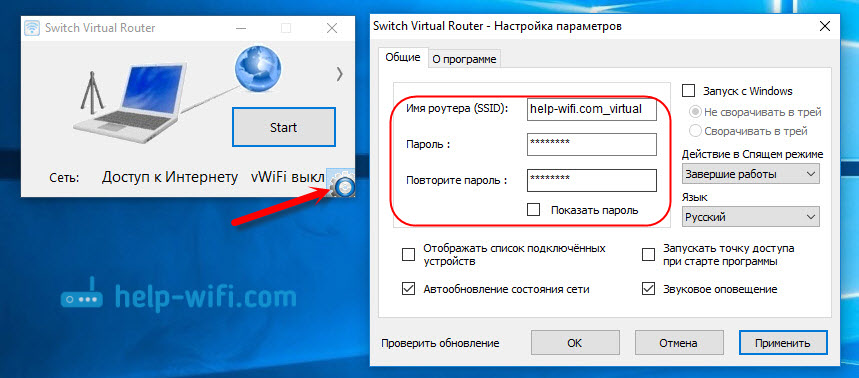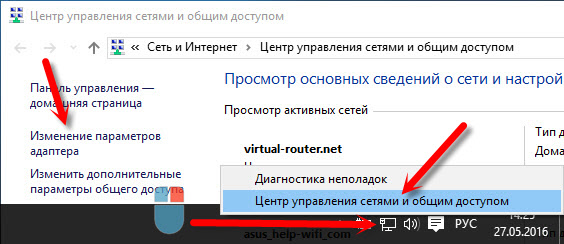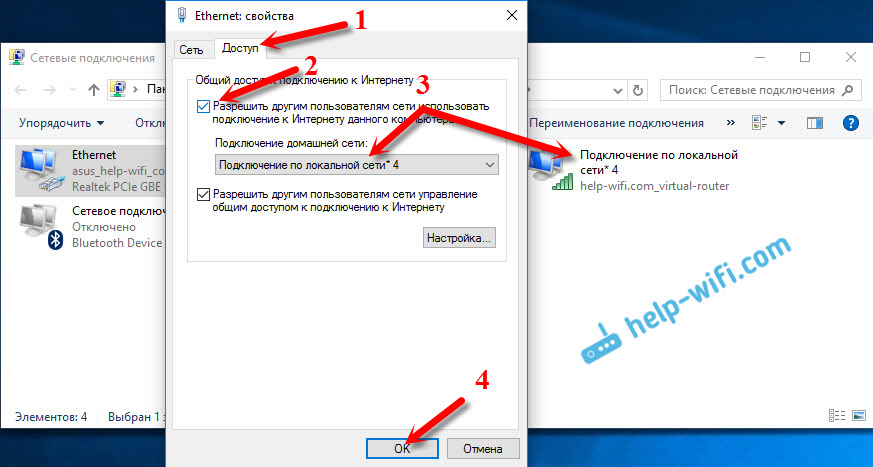Содержание
- MyPublicWiFi
- Connectify
- Virtual Router
- Switch Virtual Router
- MHotspot
- Magic WiFi
- NetSetMan
- Virtual Router Manager
- MaryFi
- My WIFI Router
- WinHotSpot
- Wi-Fi HotSpot Creator
- MyHotspot
- Wi-Fi Point
- Видео: лучшая программа для раздачи WiFi
- Итоги
Какая программа для раздачи вай фай с ноутбука самая лучшая? На этот вопрос нет однозначного ответа, так как ассортимент софта огромен, хотя и принцип работы всех этих утилит в целом схож. Ниже будут перечислены самые популярные программы для раздачи WiFi с ноутбука с анализом их достоинств и недостатков, а также краткие инструкции по их использованию и настройки.
MyPublicWiFi
MyPublicWiFi – программа для расшаривания интернета посредством WiFi. Скачать программу для компьютера можно абсолютно бесплатно.
Утилита настраивается всего в несколько шагов:
- Запустить программу от имени администратора.
- В строке «Имя сети (SSID)» необходимо задать любое название для вашей точки доступа.
- В следующей строке «Сетевой ключ (пароль)» придумайте и запишите пароль для доступа к сети.Желательно использовать цифры, символы, большие и маленькие буквы (регистр имеет значение).
- В последней строке «Включение общего доступа» нужно поставить галочку и выбрать сеть, доступ к которой вы хотите расшарить на другие устройства (т. е. сеть с интернетом, обычно ее название начинается с Ethernet).
Достоинства утилиты MyPublicWiFi:
- продолжительное бесперебойное время работы;
- софт полностью бесплатный, без рекламы и предложений разблокировать дополнительный функционал за деньги;
- для настройки нужно всего несколько шагов;
- занимает всего 1 мегабайт на жестком диске.
Из недостатков можно отметить только отсутствие русского языка в скачанной с официального сайта программе, однако русификатор есть, и его можно скачать и установить отдельно. После установки русский язык можно задать в настройках программы.
Connectify
Connectify – утилита, позволяющая создать домашнюю сеть, использовав встроенный WiFi модуль ноутбука в качестве роутера. Поддерживается почти на всех версиях ОС Windows, в том числе Windows 7, 8 и 10. Рекомендуется запускать программу от имени администратора, во избежание сбоев в работе. Стандартная версия приложения бесплатна, однако есть PRO версия, поддерживающая неограниченную раздачу интернета 3G и 4G.
Для настройки нужно сделать несколько простых действий:
- Запускаем исполняемый файл от имени администратора.
- Задаем следующие параметры: имя сети (Hotspot Name), пароль (Password), расшариваемое подключение (Internet to Share), интерфейс раздачи (Share over) и тип шифрования соединения (предпочтительно WPA2).
- Перезагружаем ПК. Утилита запустится вместе с системой, ее значок можно увидеть в трее.
- Открываем окно программы двойным нажатием на значок, после чего кликаем кнопку «Start Hotspot», чтобы активировать точку доступа.
Также можно запустить точку доступа в режиме Open. В этом случае будет отсутствовать пароль, а подключиться сможет любой желающий.
Плюсы утилиты:
- отображение всех подключенных устройств во вкладке «Clients» с подробной информацией;
- настройку достаточно провести всего один раз, после чего в любой момент запускать точку доступа одним нажатием.
Минусы:
- возможны проблемы с работой программы, связанные с работой брандмауэра или несовместимостью с драйвером сетевой карты.
Virtual Router
Virtual Router – утилита для Windows, позволяющая создать виртуальную точку доступа, тем самым превращая вайфай модуль ноутбука в подобие роутера. Настройка проводится полностью в окне программы, без необходимости заходить в командную строку. При раздаче сигнала используется тип шифрования WPA2. Принцип работы программы заключается в перенаправлении трафика с сетевого адаптера на модуль WiFi и обратно.
Настройка сети осуществляется следующим образом:
- Открываем окно программы.
- Прописываем имя точки доступа, пароль и сеть, доступ к которой мы хотим раздать WiFi другим устройствам.
После нажимаем на кнопку «Start Virtual Router».
Достоинства программы:
- отображение всех подключенных устройств в окне программы с информацией о силе сигнала и расходовании трафика в режиме реального времени;
- настройка в один клик;
- возможность подключить дополнительные плагины;
- запись в .log файл действий всех подключенных пользователей;
Минусы:
- могут быть проблемы с подключением некоторых устройств на iOS и старых версиях Андроид;
- отсутствие русского языка (хотя можно разобраться и без него).
Switch Virtual Router
Приложение, предназначенное для работы на компьютерах с ОС Windows. Switch Virtual Router позволяет расшаривать интернет соединение с устройствами поблизости через создание точки доступа WiFi. Программа работает как на ноутбуках со встроенным модулем беспроводной сети, так и на ПК с внешним адаптером.
Для того, чтобы точка доступа начала работать, нужно сделать следующее:
- Запускаем программу.
- В окне параметром задаем стандартные сведения: имя роутера (SSID), пароль (также подтвердить пароль). Дополнительно можно поставить галочки напротив «Запуск с Windows», «Отображать список подключенных устройств» и «Запускать точку доступа при старте программы» (таким образом достаточно один раз ее настроить, и работать она будет автоматически).
Плюсы:
- малый размер приложения;
- отображение информации о клиентах;
- наличие русского языка;
- возможность обновлять приложение.
Есть единственный минус – утилита предназначена для работы на ОС Windows не ниже 7 версии.
MHotspot
Данная программа для раздачи WiFi подойдет, если вы хотите организовать домашнюю сеть, используя в качестве точки доступа ноутбук или стационарный ПК (с внешним адаптером беспроводной сети, подключаемым через USB). Есть даже версия для Андроид устройств. Как и многие аналоги, приложение настраивается всего в несколько простых действий:
- Запускаем .exe файл.
- Указываем название точки доступа (Hotspot name), пароль (Password) и раздаваемую сеть. Дополнительно можно ограничить максимальное количество одновременно подключаемых устройств.
- Нажимаем «Start Hotspot» для раздачи интернета.
Для прекращения работы точки доступа нужно нажать на кнопку «Stop Hotspot».
Плюсы приложения MHotspot:
- работает практически на всех версиях Windows, а вскоре будет реализована поддержка Ubuntu;
- наличие вкладки «Clients» для просмотра информации о подключенных устройствах;
- возможность подключения до десяти устройств одновременно;
- работает раздача сети с протоколами Lan, Ethernet, 3G, 4G;
- полностью бесплатная модель распространения без рекламы и предложений купить дополнительный функционал.
Минусы:
- отсутствие русификации.
Magic WiFi
Magic WiFi – относительно новая утилита для расшаривания интернет-подключения через беспроводную сеть. При том, что она была выпущена относительно недавно, в ней уже есть русский язык. Интерфейс очень прост и состоит всего из нескольких строк, в которых нужно задать основные параметры для запуска точки доступа: название сети, пароль и тип подключения. Для старта работы хотспота достаточно нажать на одноименную кнопку. Ниже в окне программы есть список, в котором будут отображаться подключенные устройства со всеми соответствующими параметрами: IP-адрес, MAC-адрес и используемый трафик.
Принцип работы программы такой же, как и у многих аналогов: сетевая карта лэптопа превращается в роутер, к которому могут подключаться несколько устройств.
Magic WiFi имеет ряд плюсов, вот лишь некоторые из них:
- поддержка всех систем Windows, начиная с XP и заканчивая 10;
- возможность запуска и на стационарных компьютерах с установленным внешним USB-адаптером беспроводной сети;
- простая установка;
- минималистичный интерфейс, присутствуют только основные и необходимые настройки;
- возможность раздачи как кабельного интернета так и мобильного (3G и 4G);
- защита от вредоносных приложений;
- распространяется абсолютно бесплатно;
- наличие русификации.
Недостаток приложения – отсутствие дополнительных функций, которые могут понадобиться некоторым пользователям, к примеру ограничение скорости или количество трафика для каждого пользователя.
NetSetMan
Программа представляет собой помощник в управлении профилями пакетов параметров интернета для его работы в различных местах. В ней присутствует 6 профилей, каждый из которых можно настроить для работы с новой сетью, и переключаться между ними при необходимости. По сути программа содержит в себе огромное количество всех сетевых настроек вашего компьютера. Возможно, что использование этой программы исключительно для раздачи Wi-Fi – не лучший выбор, так как придется копаться во множестве настроек.
Для корректной работы программы нужно сделать следующий ряд действий:
- Запускаем исполняемый файл.
- Вводим наименование профиля, нажав на один из 6 профилей правой кнопкой мыши.
- Выбираем сетевое подключение.
- Нажимаем на опцию «Получение всех текущих настроек».
- Завершаем настройку программы нажатием кнопки «Применить».
Плюсы NetSetMan:
- возможность переключения между разными профилями сетевых настроек – отпадает необходимость перенастраивать все заново для каждой новой сети;
- поддержка русского языка, а также инструкции на русском языке на официальном сайте.
Данная программа излишне сложна для использования только при настройке точки доступа, так как изначально предназначена не для этого. Тем не менее, на сайте разработчика есть все необходимые инструкции, если какой-то аспект приложения окажется непонятен.
Virtual Router Manager
Virtual Router Manager – очередная утилита, позволяющая раздавать интернет по WiFi. Для настройки достаточно сделать следующее:
- Открываем окно программы.
- Задаем стандартные настройки: название сети (Network Name), пароль (Password) из не менее чем 8 символов, расшариваемое подключение (Shared Connection).
- Нажимаем на кнопку Start Virtual Router.
Приложение представляет собой всего лишь оболочку, так как в Windows можно создать беспроводную точку доступа и стандартными средствами.
Главным плюсом приложения является то, что оно не требует установки, и может запускаться сразу после скачивания в портативном режиме. Также триал-версия утилиты абсолютно бесплатна, и ее вполне достаточно для комфортной работы, так как в ней есть все необходимые функции и полностью отсутствует реклама. Интерфейс русифицирован.
MaryFi
MaryFi – еще одна утилита для организации домашней сети с использованием ноутбука в качестве точки доступа. Приложение просто в использовании, так как интерфейс не перегружен ненужными дополнительными функциями, а содержит в себе только необходимые опции.
Для настройки работы хотспота нужно всего лишь задать его имя (в строке Wi-Fi Name) и пароль (Password). В окне имеется строка состояния, отображающая текущий статус работы точки доступа.
В программе поддерживаются современные защитные протоколы, такие как WPA и WPA2.
Плюсы приложения MaryFi для Windows:
- защита сети посредством современных методов шифрования;
- отсутствует ограничение на максимальное количество одновременно подключенных клиентов;
- использование туннельных протоколов для доступа в том числе и к общим папкам;
- полностью бесплатная модель распространения;
- возможность запуска не только на ноутбуке, но и на стационарном ПК, при наличии внешнего USB-адаптера беспроводной сети;
- удобный, простой и понятный интерфейс;
- поддерживается на 32 и 64 битных системах Windows;
- регулярно обновляется.
Есть только один незначительный минус – отсутствие русификации. Но интерфейс MaryFi настолько прост и интуитивен, что настроить работу хотспота можно и без русского языка.
My WIFI Router
Данное программное обеспечение также предоставляет возможность раздавать интернет с ноутбука без проводов. Имеет минималистичный интерфейс только с необходимыми настройками, благодаря чему организовать точку доступа даже при отсутствии русского языка в приложении очень просто. Для этого нужно открыть окно программы, и во вкладке «My Hotspot» задать название сети и пароль в соответствующих строках Name и Password.
Плюсы My WiFi Router:
- поддержка протоколов защиты WPA и WPA2;
- работа в фоновом режиме, возможность автоматического запуска вместе с загрузкой системы;
- полностью бесплатная модель распространения;
- удобный и простой интерфейс;
- совместимость с 32 и 64 битными версиями ОС Windows;
- программа регулярно обновляется.
WinHotSpot
Еще одна утилита для раздачи интернета на другие устройства, подключаемые через WiFi. Совместима практически со всеми версиями ОС Windows от XP и вплоть до Windows 10. Для настройки корректной работы приложения достаточно только указать имя точки доступа и пароль, затем запустить её. После этого на других устройствах можно подключиться к этой сети.
Преимущества приложения WinHotSpot:
- утилита распространяется абсолютно бесплатно;
- наличие вкладки с отображением информации о подключенных устройствах;
- минимум параметров, только основные настройки, в которых легко разобраться;
- утилита занимает мало места на жестком диске;
- стабильная работа.
Минусы:
- отсутствие русского языка.
Для корректной работы приложения может понадобится инсталляция специальных драйверов. Также нужно не забыть активировать адаптер WiFi на ноутбуке.
Wi-Fi HotSpot Creator
Еще одно удобное приложение для организации точки доступа – Wi-Fi HotSpot Creator.
Утилита позволяет создать полностью защищенную от злоумышленников сеть. Для настройки следует сделать несколько простых шагов:
- Запускаем HotSpot Creator, обязательно с правами администратора.
- Назначаем название сети, пароль и расшариваемое соединение. При желании можно ограничить количество одновременно подключаемых устройств.
- Нажать кнопку старт «Start».
Плюсы Wi-FI HotSpot Creator:
- защищенное соединение, работающее по протоколу WPA2;
- легкая настройка и инсталляция;
- наличие только необходимых настроек;
- к сети можно подсоединять любые устройства с включенным Wi-Fi;
- полностью бесплатная модель распространения, отсутствие рекламы и предложений купить дополнительные функции.
Недостатки:
- приложение не русифицировано.
MyHotspot
Приложение MyHotSpot предоставляет возможность настроить беспроводную точку доступа на своем лэптопе. Интерфейс простой и понятный, для настройки сети необходимо задать название и пароль. После этого можно подключаться к ней с любых устройств.
Плюсы:
- возможность ограничивать трафик для подключенных клиентов;
- поддержка SSL сертификатов, белых списков адресов URL;
- возможность настройки индивидуальных ключей доступа;
- полностью бесплатная модель распространения;
- наличие русского языка.
Минусы:
- не работает на ОС Windows ниже 7 версии.
Wi-Fi Point
Очень простая программа для запуска своего хотспота с ноутбука. Интерфейс имеет всего несколько настроек, которые, тем не менее, полностью на русском языке. Для запуска точки доступа нужно задать имя сети (SSSD) и пароль, после чего нажать кнопку «Старт». Есть несколько дополнительных опций, таких как возможность работы приложения в фоновом режиме, запуск Wi-Fi Point вместе с загрузкой системы и прозрачность при отображении окна.
Плюсы:
- вес Wi-Fi Point – составляет всего лишь 67 килобайт, инсталляция не требуется, достаточно скачать файл с официального сайта и запустить;
- возможность одновременного подсоединения до 10 устройств;
- поддержка типа шифрования WPA2;
- отображение подключенных устройств;
- интуитивно понятный минималистичный интерфейс;
- полная русификация.
Недостатки:
- не поддерживает ОС Windows ниже 7 версии;
- нет дополнительных функций, например, ограничение трафика для подключенных пользователей.
Итоги
Как видите, есть целый ряд бесплатных приложений для организации домашней сети с помощью настройки точки доступа на ноутбуке. Все они предоставляют примерно один и тот же набор функций, хоть и в несколько разной оболочке. Одни обладают рядом дополнительных параметров, в других есть только основные функции без лишних нагромождений. Каждый может выбрать приложение на свой вкус. Если у вас появились какие-либо вопросы или сложности при установки или использовании любой из представленных программ, то обязательно напишите об этом в комментариях. Мы ответим на любое ваше обращение в самое ближайшее время. Спасибо за внимание!
Virtual Router Plus
Улучшенная версия программы, с помощью которой можно в пару кликов создать точку доступа к беспроводной сети на базе ПК или ноутбука. К созданному хотспоту можно подключиться с других устройств, предварительно указав пароль.
MyPublicWiFi
Полезное приложение для компьютера с беспроводным адаптером, позволяющее сделать из него аналог Wi-Fi-роутера. Поможет организовать раздачу беспроводного интернета, предоставив возможность изменения параметров безопасности.
mHotspot
Бесплатная утилита для создания хотспота на базе ПК. Поддерживает работу со всем известным оборудованием, автоматически улучшает качество сигнала. Установка, настройка подключения не вызовет сложностей у пользователя.
MaryFi
Практичное программное средство без вирусов поможет расшарить интернет-соединение для других устройств. Работает с распространенными роутерами, модемами, маршрутизаторами, позволяет задавать ограничения по скорости и расходуемым Гб.
Connectify
Нетребовательный к ресурсам софт, с помощью которого можно организовать точку доступа к сети Вай-Фай на компьютере. Работает в фоновом режиме, сворачивается в системный трей, откуда можно получить доступ к управлению, настройкам.
MyHotspot
Простое в использовании программное решение для ПК и ноутбука, предоставляющее возможность настроить Wi-Fi-сеть и организовать ее работу. В разделе настроек можно изменять тип соединения, отследить подключенные к сети устройства.
Virtual WiFi Router
Хорошая программа, которая поможет в случае отсутствия роутера. Позволяет создать хотспот, для подключения к которому достаточно будет запустить на устройстве поиск беспроводной сети, выбрать нужную и ввести пароль.
Wi-Fi HotSpot Creator
Легковесное приложение, позволяющее создавать Wi-Fi-сеть без необходимости использования специализированного оборудования. Для корректной работы и доступа ко всем параметрам запуск требуется выполнять от имени администратора.
My WIFI Router
Софт для ноутбука, позволяющий пользоваться им как роутером. Защищает входящий, исходящий трафик, выполняя шифрование, отображает мощность сигнала, скорость передачи данных в кб.
Switch Virtual Router
Приложение, которое превратит ПК или ноутбук в точку доступа, открывающую другим портативным устройствам доступ в интернет. Для использования следует задать SSID и пароль, при желании можно сменить IP-адрес.
При необходимости быстро раздать беспроводной интернет для мобильных и других устройств, следует прибегнуть к помощи специальных программ. Достаточно задать имя «горячей» точки, указать пароль, после чего к ней сможет подключиться любой желающий. Предлагаем скачать программы для раздачи wifi с ноутбука для Windows 10 на русском языке без регистрации и смс. Представлены последние версии 2023 года (32/64 bit).
Категории программ
- Все программы для Windows 10
- Почтовые клиенты
- Плееры
- Рисование
- Запись дисков
- Очистка реестра
- Запись звука
- Соединение видео
- Графические редакторы
- Запись видео с веб-камеры
- Торрент клиенты
- Браузеры
В этой статье мы рассмотрим самые популярные программы, с помощью которых можно запустить раздачу Wi-Fi с ноутбука, или компьютера, который работает на Windows 10, Windows 8 (8.1), и Windows 7. Но, показывать процесс настройки я буду на примере ноутбука, на котором установлена Windows 10. Все таки, это новая, популярная система, и рассматривать будем на ее примере. Но, какой-то существенной разницы даже с Windows 7 вы не заметите. Так что, эта инструкция подойдет для всех компьютеров и ноутбуков, которые работают на Windows 7 и более новых системах.
Для тех кто не в теме, и не знают как этот раздать Wi-Fi с ноутбука, запустить точку доступа, и для чего использовать специальные программы, объясняю. В Windows есть возможность запустить виртуальную Wi-Fi сеть. Проще говоря, превратить ноутбук, или компьютер с Wi-Fi адаптером в обычный роутер. К ноутбуку у нас подключен интернет. Мы запускаем точку доступа Wi-Fi, в нашем случае с помощью программы, и ноутбук начинает раздавать интернет по беспроводной сети. Таким способом, можно раздать Wi-Fi на телефон, планшет, другие ноутбуки и т. д. Главное, на вашем компьютере должен быть Wi-Fi и интернет (по сетевому кабелю, или через USB модем).
Для запуска беспроводной точки доступа, можно использовать специальные программы. А можно обойтись и без них, и запустить раздачу выполнив определенные команды в командной строке, и открыв общий доступ к интернету. Мне, например, проще запустить сеть с помощью команд, чем использовать для этого сторонние программы. У нас уже есть подробные инструкции по запуску точки доступа на ноутбуке через командную строку:
- Как раздать Wi-Fi с ноутбука на Windows 10?
- Как раздать интернет по Wi-Fi с ноутбука на Windows 7?
- И инструкция специально для тех, у кого интернет через 3G USB модем.
В этой статье я покажу несколько программ, созданных специально для запуска раздачи Wi-Fi с ноутбука, и для управления виртуальной сетью. Я подобрал 4 самых популярных программы, среди которых одна платная (не знаю, нужно ли, но покажу ее). Я сегодня пол дня сидел, и проверял эти программы на компьютере с Windows 10. В каждой разобрался, настроил, и проверил. У меня все работает, ноутбук раздавал Wi-Fi на смартфон, интернет работал.
Выбираем программу:
- Virtual Router, она же Virtual Router Plus (насколько я понял, в более старых версиях). Самая простая, бесплатная и рабочая программа. Ну и наверное самая популярная. Отлично работает в Windows 10. Есть русский язык, но перевод очень плохой (он там и не нужен).
- Switch Virtual Router. Еще одна бесплатная программа для раздачи Wi-Fi с компьютера. У нее есть большее настроек, по сравнению с «Virtual Router». Есть русский язык и понятный интерфейс. Я уже писал об этой программе, но рассмотрим ее еще раз.
- Maryfi (русская версия). Программа так же бесплатная, но что-то у меня с ней не сложилось. Сначала меня Яндекс не пустил на официальный сайт, мол там вирус (но, это не факт, антивирус не ругался). Я ее скачал, поставил, а запустить точку доступа так и не смог. И вообще, начались проблемы с виртуальным адаптером, пришлось драйвера переустанавливать. Возможно, это только у меня такие проблемы. Так то вроде программа хорошая, и популярная.
- Connectify 2016. Очень крутая, и функциональная программа. Но, платная. Есть вроде бы пробный период. По крайней мере, у меня получилось с ее помощью запустить виртуальную Wi-Fi сеть. Сразу видно, что софт платный, есть очень много крутых фишек. Но, русского языка я так и не нашел.
Есть конечно же и другие варианты, но, мы рассмотрим только эти программы. Их вполне достаточно.
Важный совет! Выберите для себя одну программу (которая вам понравилась больше всего), скачайте и используйте ее. Не нужно качать и устанавливать/запускать сразу все. А то вообще ничего не получится. Если, например, при запуске сети в программе Virtual Router появляется ошибка что запуск невозможен, то она будет и в других программах, так как проблема скорее всего в Wi-Fi адаптере (нет драйвера, он отключен, неправильный драйвер). Принцип работы этих программ одинаковый, можно сказать, что они отличаются только интерфейсом, и не очень нужными функциями (типа автозапуск, отображение Wi-Fi клиентов и т. д.).
Программа только создаст и запустить виртуальную сеть. Вы сможете к ней подключится, но для того, что бы работал интернет, нужно обязательно разрешить общий доступ к интернету (кроме Connectify). Как это сделать, напишу в конце статьи.
Настраиваем по такой схеме:
- Скачиваем и устанавливаем выбранную программу.
- Запускаем раздачу Wi-Fi в программе. Если появляется ошибка запуска, то решаем ее.
- Открываем общий доступ к интернету, в свойствах подключения.
Ну что, поехали!
Virtual Router Plus: программа для раздачи Wi-Fi в Windows 10
Я проверил версию Virtual Router v3.3. Она конечно же сильно отличается от Virtual Router Plus, но работает хорошо.
Установка не нужна. Просто разархивируйте скачанный архив, и запустите файл VirtualRouter.exe. Скорее всего откроется официальный сайт в браузере, просто закройте его.
Сразу после запуска, Virtual Router попытается запустить раздачу Wi-Fi сети. Если в статусе будет написано «работы», значит сеть уже запущена. И теперь, нужно открыть общий доступ к интернету (как это сделать, смотрите в конце статьи), перезагрузить компьютер, и снова запустить программу.
Можно нажать на ссылку «Расширенные настройки», и сменить название Wi-Fi сети и пароль.
А если в статусе будет написано, что «Virtual Router не удалось запустить», то проблема скорее всего в самом беспроводном адаптере. О решении этой проблемы писал в статье: Virtual Router Plus: не удается запустить виртуальный маршрутизатор плюс.
Пользоваться программой очень просто: свернули, она спряталась на панели уведомлений. Закрыли, раздача беспроводной сети прекратилась.
Программа Switch Virtual Router для запуска точки доступа Wi-Fi в Windows
Мне кажется, что это лучшая программа. Есть все необходимые функции, русский язык и она бесплатная. Скачать можно с официального сайта http://switchvirtualrouter.narod.ru.
Запускаем установку, и устанавливаем Switch Virtual Router. Затем, запускаем программу. Если вы хотите сменить стандартное название сети и пароль, то нажмите на кнопку в виде шестеренки, и задайте новые параметры. Там же есть и другие настройки.
Для запуска точки доступа, просто нажимаем на кнопку «Start», и открываем общий доступ к интернету (инструкция в конце статьи).
Больше ничего не буду писать по этой программе, так как у нас на сайте уже есть статья по запуску точки доступа в Windows 10 с помощью программы Switch Virtual Router. Там все очень подробно расписано, со всеми нюансами. Кстати, если появится ошибка «Wi-Fi адаптер выключен», то нужно проверить работу виртуального адаптера.
Настройка Maryfi. Раздаем интернет с ноутбука
Если вы решили использовать программу Maryfi, то русскую версию можно скачать со странички на официальном сайте http://www.maryfi.com/maryfi-russian-edition.php (прямой ссылки не даю, так как Яндекс говорит о вредоносности сайта. Но, антивирус никаких вирусов не нашел).
Запустите установочный файл, и установите приложение. Скорее всего, в процессе первого запуска Maryfi, программа попросит у вас установить компонент Microsoft .NET Framework 3.5. Нужно просто согласится. Система сама все скачает и установит. После этого можно запускать Maryfi.
По сути, вся программа поместилась в одно маленькое окно. Там мы задаем название сети и пароль, и нажимаем на кнопку «Запустите Wi-Fi». Если с Wi-Fi адаптером все в порядке, то сеть будет запущена.
Если сеть запустится, то нужно открыть общий доступ к интернету, и все готово.
Connectify 2016 для запуска Hotspot на компьютере
Напоминаю, что это платная программа, но вроде бы с бесплатной, сильно урезанной версией, то ли с пробным периодом. Но, программа очень крутая. Много разных функций. Что мне понравилось больше всего, так это то, что не нужно вручную открывать общий доступ к интернет (у многих с этим проблемы). Просто выбираем с какого подключения расшарить интернет, и все готово.
Скачивал я Connectify с официального сайта: http://www.connectify.me/hotspot/. После загрузки программу нужно установить на компьютер и запустить.
Дальше, все очень просто (даже без русского языка). Выбираем подключение, через которое вы подключены к интернету, если нужно, меняем название сети и пароль, и нажимаем на кнопку «Start Hotspot».
Компьютер сразу начнет раздавать интернет. Я подключил телефон, и интернет уже работал. После запуска, сразу открывается вкладка, на которой отображаются подключенные устройства (клиенты). И отображается даже статистика, сколько интернета они используют. В программе, возле полей, можно увидеть надписи «MAX», и «PRO». Это скорее всего функции, которые доступны только в платной версии. Но без них можно обойтись.
Если я не ошибаюсь, и действительно есть бесплатная, урезанная версия этой программы, то советую использовать именно ее.
Открываем общий доступ к интернету
Если вы запустили Wi-Fi сеть через программу Virtual Router, Switch Virtual Router, или Maryfi, то обязательно нужно настроить общий доступ. В противном случае, доступа к интернету не будет.
Нажимаем правой кнопкой мыши на значок подключения к интернету и открываем «Центр управления сетями и общим доступом». Дальше переходим в «Изменение параметров адаптера».
Нажмите правой кнопкой мыши на то подключение, через которое у вас подключен интернет, и выберите «Свойства».
Открываем вкладку «Доступ», ставим галочку возле «Разрешить другим пользователям сети…», выбираем из списка созданное нами подключение, и нажимаем «Ok».
Если нет вкладки «Доступ», или в списке невозможно выбрать нужное подключение, то решения смотрите в этой статье: https://help-wifi.com/nastrojka-virtualnoj-wi-fi-seti/ne-udaetsya-predostavit-obshhij-dostup-k-internetu-po-wi-fi-v-windows-10/
Важно! После этих действий нужно перезагрузить компьютер, и заново запустить раздачу Wi-Fi в программе. После этого, можете подключать к сети свои устройства. Интернет уже должен работать.
Если устройства не подключаются к запущенной Wi-Fi сети
Если при подключении появляется ошибка, что невозможно подключится, или идет постоянное получение IP-адреса, то первым делом нужно отключить антивирус. Так же, можно отключить брандмауэр, и другие программы, которые могут блокировать подключение.
Чаще всего, виновен именно антивирус. Он блокирует подключение устройства.
Послесловие
Что-то мне кажется, что по этой статье будет много вопросов. Задавайте их в комментариях.
Я старался описать все моменты, которые могут появится в процессе запуска точки доступа с помощью программ. Но, оборудование, операционная система, набор программ и драйверов у всех разный. Поэтому, могут появится разные проблемы. Внимательно читайте статью, смотрите ссылки, которые я давал, ну а если ничего не получается, то описывайте проблему в комментариях. Всего хорошего!
Скачав программу для раздачи Wi-Fi, вы сможете превратить ноутбук, планшет или компьютер в точку доступа в глобальную сеть (хотспот). При этом не понадобится какое-либо дополнительное оборудование, кроме случаев использования стационарных компьютеров (необходимо гарнитура для приёма и передачи сигнала Wi-Fi).
Небольшие приложения для раздачи Wi-Fi с ноутбука позволят уже через несколько минут запустить работу хотспота: от пользователя потребуется только ввести название и пароль для будущей точки доступа. Более продвинутые программы позволят настроить параметры работы сети (например, количество подключаемых устройств, максимальная скорость трафика и т.д.).
|
Virtual Router Plus 2.6.0 Программа, скачивается и устанавливается на компьютер абсолютно бесплатно и позволяет использовать его как роутер для беспроводных сетей. |
Размер: 1,8 Мб Лицензия: Бесплатная Рейтинг: Загрузок: 175,509 Обновление: 30.05.2014 |
|
MyPublicWiFi 28.1 Программа, которая позволяет легко и быстро наделить компьютер возможностями точки доступа соединения Wi-Fi. |
Размер: 5,2 Мб Лицензия: Бесплатная Рейтинг: Загрузок: 80,320 Обновление: 05.01.2022 |
|
Mhotspot 7.8.8.9 Программа, которая превратит ваш ноутбук в виртуальный Wi-Fi маршрутизатор и тем самым создаст безопасную точку доступа. |
Размер: 3,3 Мб Лицензия: Бесплатная Рейтинг: Загрузок: 57,730 Обновление: 26.08.2020 |
|
Connectify 2020 Утилита для создания раздачи WiFi с ноутбука или компьютера Windows. |
Размер: 11,2 Мб Лицензия: Демо Рейтинг: Загрузок: 36,684 Обновление: 25.08.2020 |
|
Virtual WiFi Router 3.0.1.0 Утилита Virtual WiFi Router отличается простым управлением и способностью преобразовывать компьютер в точку доступа беспроводной сети. |
Размер: 1,1 Мб Лицензия: Бесплатная Рейтинг: Загрузок: 32,193 Обновление: 29.05.2014 |
|
MyHotSpot 22.2 Программа для безопасной и конфиденциальной раздачи WiFi. |
Размер: 11,1 Мб Лицензия: Бесплатная Рейтинг: Загрузок: 25,858 Обновление: 25.08.2020 |
|
MaryFi 1.1 Бесплатная программа, предназначенная для раздачи Интернета через точку доступа сети Wi-Fi. Она совместима только с Windows 7 |
Размер: 2,1 Мб Лицензия: Бесплатная Рейтинг: Загрузок: 20,905 Обновление: 30.05.2014 |
|
WiFi HotSpot Creator 2.0 Виртуальный WiFi роутер, который позволяет использовать компьютер в качестве точки доступа к беспроводной сети. |
Размер: 1,7 Мб Лицензия: Бесплатная Рейтинг: Загрузок: 18,765 Обновление: 30.05.2014 |
|
Magic WiFi 1.0.8.0 Программа, целью которой является раздача Wi-Fi сигнала с компьютера или ноутбука. |
Размер: 871 Кб Лицензия: Бесплатная Рейтинг: Загрузок: 15,175 Обновление: 04.10.2017 |
|
Virtual Access Point 3.3 Программа, которая позволяет создать точку доступа WiFi на вашем ноутбуке, задать пароль, и начать раздачу интернета. |
Размер: 3,5 Мб Лицензия: Триал Рейтинг: Загрузок: 14,107 Обновление: 06.05.2015 |
Облачные технологии настолько прочно вошли в повседневную жизнь, что отсутствие интернет-соединения оборачивается настоящей катастрофой. Своевременные получение сообщений через мессенджеры, срочные денежные переводы, просмотр почты, схемы проезда, деловая переписка и многие другие моменты становятся недоступны, когда пользователь отключит от всемирной паутины.
Специальные программы, способные превратить компьютер в достаточно мощный роутер, решат проблему доступа к трафику сети. Их функционал обладает различными возможностями, в том числе:
- подключение к беспроводному интернету с мобильных устройств;
- простое управление рабочими опциями программного интерфейса;
- обеспечение длительными бесперебойным соединением;
- быстрое создание локальной сети для командной работы на персональных компьютерах;
- обмен мультимедийными файлами;
- установка защищенного паролем соединение с правами по ограничению трафика для каждого пользовательского устройства;
- автоматически выбирать самый предпочтительный канал для сетевой коммуникации;
- осуществление поддержки 4G, 3G соединений;
- расширение возможностей штатного маршрутизатора путем значительного увеличения сигнала.
С учетом поставленных целей и общего числа подключаемых пользовательских устройств, можно выбрать оптимальную программу для раздачи интернет-соединения.
Все Раздача Wi-Fi в рейтинге
В век высоких технологий остаться без подключения к интернету становится настоящим бедствием: деловая переписка, общение по мессенджерам, работа с платежными системами и другие неотложные дела, требующие пребывания в сети, остаются невыполненные. Легковесный софт Magic Wi-Fi преобразуют пользовательское устройство в небольшой маршрутизатор и наладит устойчивый интернет-канал с другими гаджетами.
Плюсы
- Интерфейс интуитивно понятный и простой
- Она работает с любыми устройствами, в которых имеется поддержка Wi-Fi и с большинством операционных систем, начиная с XP, заканчивая Windows 10
- Раздача Wi-Fi может производиться при наличии кабельного или беспроводного доступа к Сети
- Процесс установки и использования не требует специальных знаний, с ним справится даже неопытный пользователь
- Программа защищена от приложений-шпионов и вирусов
Минусы
- При новом запуске требуется вводить настройки заново
Необходимость присутствия в сети обусловлена ритмом современной жизни, и его отсутствие может кардинально изменить как личные планы, так и рабочий процесс. Быстрый доступ к сети обеспечит специальная утилита My WIFI Router, которая возьмет на себя работу роутера с качественным интернет-соединением для подключенных сторонних устройств. Минимизированная панель управления включает в себя несколько самых востребованных рабочих инструментов и не вызовет затруднений при настройке
Плюсы
- Распространение продукта на бесплатной основе
- Интуитивно понятный и выполненный в фирменном стиле интерфейс пользователя
- Возможность трансляции видео абонентам сети
- Наличие функции черного списка
- Возможность автоотключения хот-спота по таймеру
Минусы
- Отсутствие поддержки русского и украинского языков
mHotspot превратит ваш персональный компьютер в собственный беспроводной маршрутизатор для лучшего подключения к Интернету.
Если вы хотите всегда иметь превосходный доступ в Интернет, вы можете подумать о том, чтобы превратить свой ПК в собственный маршрутизатор. Это легко сделать с помощью такой программы, как mHotspot, которая позволяет создавать собственную точку доступа и собственное устройство-маршрутизатор.
Плюсы
- Расширение диапазона Wi-Fi, выполнение функций ретранслятора
- Поддержка протоколов соединения LAN, Ethernet, 3G / 4G, Wi-Fi и др
- Подключение к точке доступа до 10 устройств
- Предоставление сведений о подключенных гаджетах (имя, IP-адрес, MAC-адрес)
- Демонстрация скорости загрузки, скорости передачи данных и прочей информации об использовании сети
- Высокоскоростной видеопоток
- Потребление небольшого количества оперативной памяти
- Работа в фоновом режиме
- Поддержка шифрования
Connectify отлично подходит для превращения вашего ПК в отдельную точку доступа Wi-Fi. Если вы хотите подключить свои мобильные устройства к точке доступа вайфая, вам может быть интересно, как это сделать безопасным и быстрым способом. Хотя на рынке доступно множество различных точек доступа вайфая, некоторые из них могут представлять угрозу безопасности ваших мобильных устройств. Вот почему для вас часто бывает хорошей идеей использовать собственный ноутбук или домашний компьютер в качестве собственной точки доступа Wi-Fi.
Плюсы
- Создание собственного Wi-Fi без маршрутизатора
- Быстрая настройка
- Установка пароля для доступа
- Производительность ноутбука остаётся на том же уровне
- Отображение подключенных устройств
Минусы
- Отсутствует русскоязычный интерфейс
Практически все пользователи используют интернет-серфинг на своих устройствах, а общение в мессенджерах и социальных сетях стали неотъемлемой частью современной жизни. Но бывают моменты, когда устройство не имеет выхода в сеть по той или иной причине. Программа Virtual Router Plus представляет собой виртуальный роутер и адаптирована под разные модели компьютеров и ноутбуков, занимая при этом незначительное количество дискового пространства. Простой пользовательский интерфейс и быстрая распаковка утилиты позволяют быстро разобраться в управлении рабочими опциями софта.
Плюсы
- Простой и удобный интерфейс на русском языке
- Настройка программы происходит всего в несколько кликов
- Не требуется установка дополнительных драйверов или плагинов
- Отсутствие «лишних» функций, поэтому в программе разберется даже начинающий пользователь
- Высокая защита передаваемых данных
- Поддержка операционных систем Windows 7 и выше
MyPublicWiFi — эта программа позволит вам подключаться к Интернету по беспроводной сети, используя локальные точки доступа. У вас будет безопасное и быстрое подключение к Интернету по сравнению с другими программами, которые предлагают те же функции. Тот факт, что программу можно загрузить бесплатно, в конечном итоге сэкономит вам кучу денег, особенно если вы сейчас арендуете маршрутизатор у своей кабельной компании. Вы можете сэкономить деньги, переключившись на бесплатную и простую в использовании программу беспроводной связи так часто, как вам хочется. Приятно знать, что вы можете быстро подключиться к Интернету, используя надежную и эффективную программу.
Плюсы
- Организация раздачи Wi-Fi с ПК пользователям, знающим пароль доступа и находящимся в зоне покрытия
- Шифрование по протоколу WPA2
- Запись посещаемых URL, контроль над ними
- Отображение устройств, которые подключены к Wi-Fi, на особой вкладке
- Отслеживание трафика
- Запрещение доступа к определенным серверам
- Автоматизированное формирование сети с установленными настройками без вмешательства пользователя
- Запись всех действий в текстовый файл, наличие логов
- Прекращение раздачи с помощью одного клика
Switch Virtual Router — это бесплатный инструмент, позволяющий запускать собственный компьютер с Windows 7, 8 или Windows Server 2008 R2. горячая точка, то есть точка доступа в Интернет.
Плюсы
- Компактность
- Низкое потребление ресурсов компьютера
- Выключение ПК или его отправка в режим гибернации после отключения устройств
- Отсутствие необходимости в запуске специальных служб
Минусы
- Периодические трудности с определением IP-адресов подключенных пользователей
Virtual Router Manager — отличная программа, которую вы можете использовать для беспроводного подключения мобильных устройств к маршрутизатору дома. Основной интерфейс этого приложения настолько прост и понятен, что даже начинающий пользователь компьютера может быстро запустить VRM. Однако, хотя его легко использовать, недостатком является то, что он также ограничен в своих функциональных возможностях. Но если все, что вам нужно, это простой способ для всех ваших устройств доступа в Интернет, тогда Виртуальный роутер — отличный вариант.
Плюсы
- Интуитивно понятный интерфейс
- Автоматическая настройка
- Автозагрузка при включении
- Минимальное требование к системе
- Высокая скорость
- Доступность (бесплатна для пользования)
- Защита от взлома
Virtual Wi-Fi Router — это программа, которая превращает ваш ноутбук или настольный компьютер в точку доступа для других компьютеров и устройств. Это обычная функция на смартфонах, но теперь вы можете делать это на своем компьютере, и он может предоставлять беспроводной сигнал для использования другими устройствами. Любое устройство, которое может подключаться к беспроводному сигналу, сможет подключиться к вашему компьютеру.
Плюсы
- Простая настройка
- Удобный пользовательский интерфейс
- Журнал активности
- Шифрование передаваемых данных
- Низкий уровень потребления ресурсов
Минусы
- Иногда утилита перестает работать, если вы ей долгое время не пользовались
NetSetMan – программа для создания разных интернет-подключений с компьютера или локальной сети. С помощью утилиты можно замаскировать точку доступа, запустив соединение через удаленный сервер. В остальных случаях программу используют для быстрой настройки интернета различных провайдеров.
Плюсы
- Программа на русском языке
- Программу NetSetMan можно скачать бесплатно
- Быстрое переключение профилей через область уведомлений
- Наличие полного и компактного режима
- Простой и понятный интерфейс
Минусы
- Возможность создания настроек только для шести профилей